Snabbstart: Skapa en instans av Azure Database for MySQL med Azure-portalen
GÄLLER FÖR:  Azure Database for MySQL – flexibel server
Azure Database for MySQL – flexibel server
Azure Database for MySQL är en hanterad tjänst för att köra, hantera och skala MySQL-servrar med hög tillgänglighet i molnet. Den här artikeln visar hur du använder Azure-portalen för att skapa en flexibel Azure Database for MySQL-serverinstans. Du skapar en instans av en flexibel Azure Database for MySQL-server med hjälp av en definierad uppsättning beräknings- och lagringsresurser.
Förutsättningar
- Azure-prenumeration
- Åtkomst till Azure-portalen
- Grundläggande kunskaper om distributionsalternativ och konfigurationer för Azure Database for MySQL – flexibel server
Logga in på Azure-portalen
Ange dina autentiseringsuppgifter för att logga in på Azure-portalen.
Skapa en flexibel Azure Database for MySQL-server
Skapa servern i en Azure-resursgrupp.
Slutför de här stegen för att skapa en flexibel Azure Database for MySQL-server:
I Azure-portalen söker du efter och väljer sedan flexibla Azure Database for MySQL-servrar.
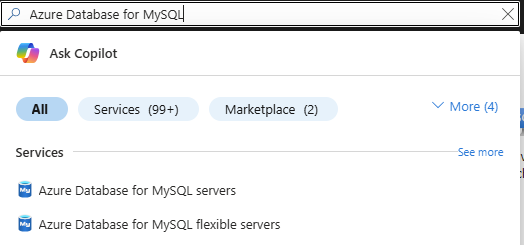
Välj Skapa.
I fönstret Välj Azure Database for MySQL-distributionsalternativ väljer du Flexibel server som distributionsalternativ:
På fliken Grundläggande anger eller väljer du följande information:
Inställning Föreslaget värde beskrivning Abonnemang Namnet på din prenumeration Den Azure-prenumeration som du vill använda för servern. Välj den prenumeration som du vill faktureras för för resursen om du har flera prenumerationer. Resursgrupp myresourcegroup Skapa ett nytt resursgruppsnamn eller välj en befintlig resursgrupp från din prenumeration. Servernamn mydemoserver-quickstart Ett unikt namn som identifierar din instans av Azure Database for MySQL – flexibel server. Domännamnet mysql.database.azure.comläggs till i det servernamn som du anger. Servernamnet får bara innehålla gemener, siffror och bindestreck (-). Det måste innehålla mellan 3 och 63 tecken.Region Den region som är närmast dina användare Den plats som är närmast dina användare. MySQL-version 8.0 Huvudmotorversionen. Arbetsbelastningstyp Utveckling För produktionsarbetsbelastning kan du välja Liten/Medelstor eller Stor storlek beroende på max_connections krav Beräkning och lagring Burstable, Standard_B1ms, 10 GiB, 100 iops, 7 dagar Beräknings-, lagrings-, in- och utdataåtgärder per sekund (IOPS) och säkerhetskopieringskonfigurationer för den nya servern. I fönstret Konfigurera server är standardvärdena för Beräkningsnivå, Beräkningsstorlek, Lagringsstorlek, iops och Kvarhållningsperiod (för säkerhetskopiering) Burstable, Standard_B1ms, 10 GiB, 100 iops och 7 dagar. Du kan behålla standardvärdena eller ändra dessa värden. För snabbare datainläsningar under migreringen rekommenderar vi att du ökar IOPS till den maximala storlek som stöds för den beräkningsstorlek som du har valt. Senare skalar du tillbaka den för att minimera kostnaderna. Om du vill spara valet av beräkning och lagring väljer du Spara för att fortsätta med konfigurationen. Tillgänglighetszon Ingen preferens Om programklienten etableras i en specifik tillgänglighetszon kan du ställa in din flexibla Azure Database for MySQL-server i samma tillgänglighetszon för att samplacera programmet och minska nätverksfördröjningen. Hög tillgänglighet Reglerat För produktionsservrar väljer du mellan zonredundant hög tillgänglighet och hög tillgänglighet i samma zon. Vi rekommenderar hög tillgänglighet för affärskontinuitet och skydd mot virtuella datorer (VM). Autentiseringsmetod MySQL- och Microsoft Entra-autentisering Välj de autentiseringsmetoder som du vill stödja för åtkomst till den här MySQL-servern. Användarnamn för administratör mydemouser Ditt inloggningskonto ska användas när du ansluter till servern. Administratörsanvändarnamnet får inte vara azure_superuser, administratör, administratör, rot, gäst, sa eller offentligt. Det maximala antalet tecken som tillåts är 32. Lösenord Ditt lösenord Ett nytt lösenord för serverns administratörskonto. Det måste innehålla mellan 8 och 128 tecken. Den måste också innehålla tecken från tre av följande kategorier: engelska versaler, engelska gemener, siffror (0 till 9) och icke-numeriska tecken ( !, ,$#,%och så vidare).Konfigurera sedan nätverksalternativ.
På fliken Nätverk anger du hur servern ska nås. Azure Database for MySQL – Flexibel server erbjuder två sätt att ansluta till servern:
- Offentlig åtkomst (tillåtna IP-adresser)
- Privat åtkomst (integrering av virtuellt nätverk)
När du använder offentlig åtkomst begränsas åtkomsten till servern till de tillåtna IP-adresser som du lägger till i en brandväggsregel. Den här metoden förhindrar att externa program och verktyg ansluter till servern och databaser på servern om du inte skapar en regel för att öppna brandväggen för en specifik IP-adress eller ett visst IP-adressintervall. När du väljer Skapa en azuredeploy.json fil begränsas åtkomsten till servern till ditt virtuella nätverk. Mer information om privat åtkomst finns i artikeln begrepp .
I den här snabbstarten får du lära dig hur du ställer in offentlig åtkomst för att ansluta till servern. På fliken Nätverk går du till Anslutningsmetod och väljer Offentlig åtkomst. Om du vill ange brandväggsregler väljer du Lägg till aktuell klient-IP-adress.
Du kan inte ändra anslutningsmetoden när du har skapat servern. Om du till exempel väljer Offentlig åtkomst (tillåtna IP-adresser) när du skapar servern kan du inte ändra inställningen till Privat åtkomst (VNet-integrering) när servern har distribuerats. Vi rekommenderar starkt att du skapar servern för att använda privat åtkomst för att skydda åtkomsten till servern via integrering av virtuella nätverk. Mer information om privat åtkomst finns i artikeln begrepp .
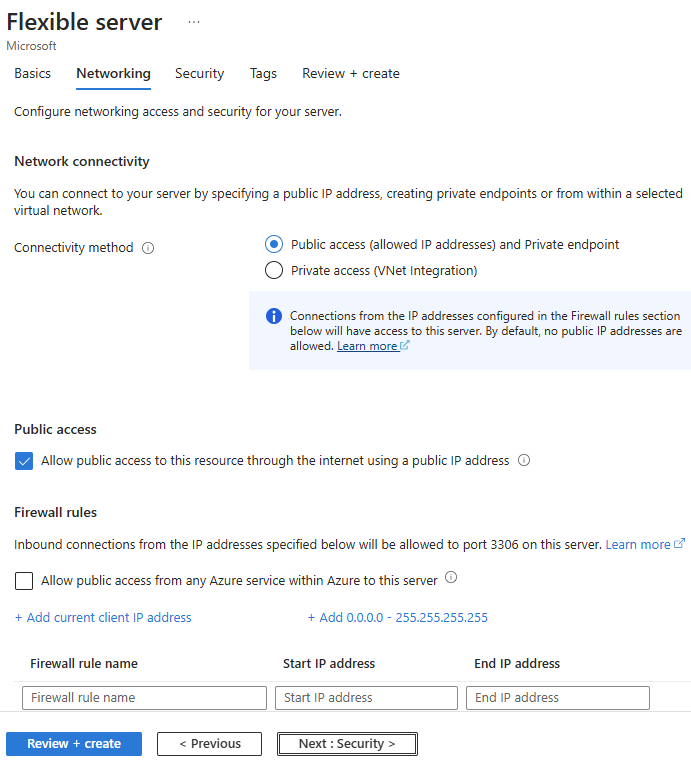
Välj Granska och skapa för att granska konfigurationen av en flexibel Azure Database for MySQL-server.
Välj Skapa för att etablera servern. Etableringen kan ta några minuter.
välj Meddelanden (klockikonen) i verktygsfältet för att övervaka distributionsprocessen. Efter distributionen kan du välja Fäst på instrumentpanelen för att skapa en panel för den flexibla Azure Database for MySQL-servern på instrumentpanelen i Azure-portalen. Den här panelen är en genväg till serverns översiktsfönster. När du väljer Gå till resurs öppnas fönstret Översikt för den flexibla servern.
Dessa databaser skapas som standard under servern: information_schema, mysql, performance_schema och sys.
Kommentar
För att undvika anslutningsproblem kontrollerar du om nätverket tillåter utgående trafik via port 3306, som Azure Database for MySQL – Flexibel server använder.
Ansluta till servern
Innan du börjar laddar du ned det offentliga SSL-certifikatet för verifiering av certifikatutfärdare.
Om du distribuerar Azure Database for MySQL med anslutningsmetoden för offentlig åtkomst kan du komma igång snabbt med hjälp av det inbyggda mySQL-kommandoradsklientverktyget eller Azure Cloud Shell. Om du vill använda kommandoradsverktyget går du till menyraden i fönstret Översikt och väljer Anslut.
Kommentar
Du kan också använda MySQL-tillägget i Azure Data Studio för att ansluta till din flexibla Azure Database for MySQL-server.
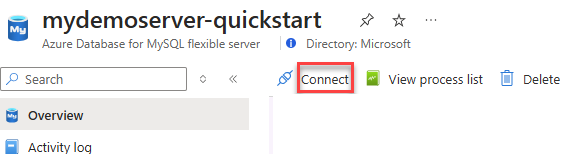
När du har valt Anslut kan du se information om hur du ansluter lokalt med hjälp av klientverktyget Azure Database for MySQL – flexibel server och hur du initierar dataimport- och exportåtgärder.
Viktigt!
Om du ser följande felmeddelande när du ansluter till din flexibla Azure Database for MySQL-server väljer du antingen inte kryssrutan Tillåt offentlig åtkomst från någon Azure-tjänst i Azure till den här servern när du konfigurerar brandväggsreglerna, eller så sparas inte alternativet. Ange brandväggsreglerna och försök sedan igen.
ERROR 2002 (HY000): Can't connect to MySQL server on <servername> (115)
Rensa resurser
När du inte längre behöver de resurser som du skapade för den här snabbstarten kan du ta bort resursgruppen som innehåller azure database for MySQL–instansen för flexibel server. Välj resursgruppen för Azure Database for MySQL-resursen och välj sedan Ta bort. Ange namnet på den resursgrupp som du vill ta bort.
